拿到開發板不知如何下手?不用捉雞,工程師小哥哥手把手帶你一起點亮先楫之光。
今天給大家帶來HPM6750EVKMini的入門指南(一)HPM6750EVKMini是上海先楫半導體推出的高性能實時RISC-V 微控制器HPM6750的開發套件
本文將帶你一起say "hello world"
詳細文檔文末可下載
開發套件硬件概覽
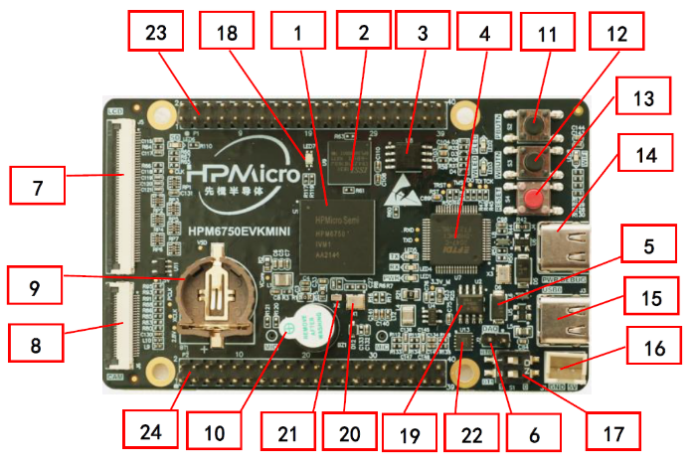
圖1HPM6750 EVKmini板功能模塊與接口
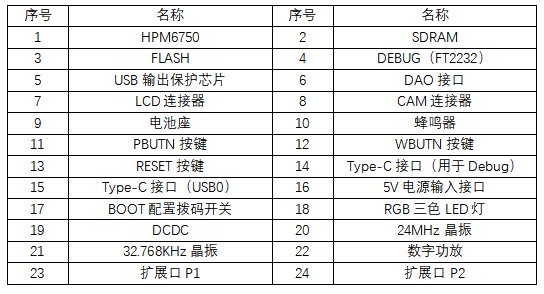
軟件系統準備
通過以下二維碼,可以方便的從百度網盤找到軟件需要的SDK包。SDK無需安裝,只需要解壓縮。
先楫半導體和Segger進行了戰略合作,所有采用先楫產品的用戶,均可以獲得正版Segger Embedded Studio For RISC-V商用授權,該開發軟件可在Segger官方網站下載并填寫相關注冊信息獲取授權。
在使用開發套件配套的USB線連接電腦前,需要首先安裝Debug的驅動程序。使用該開發套件,無需使用JLINK進行調試,只需要通過USB接口就可以實現調試功能,先楫半導體已經將JTAG集成在開發板上。調試驅動程序位于SDK目錄下的\tools\FTDI_InstallDriver.exe。
上電測試
將HPM6750 EVK mini上的J4(PWR_DEBUG)與PC相連接。即完成了開發板的上電,開發板可以由USB口直接供電,也可以單獨通過5V端口供電。

插入USB線后,Windows系統會自動找到設備。不同的系統可能略有差異,但是必須保證在設備管理器中存在兩個串口設備如下圖所示:
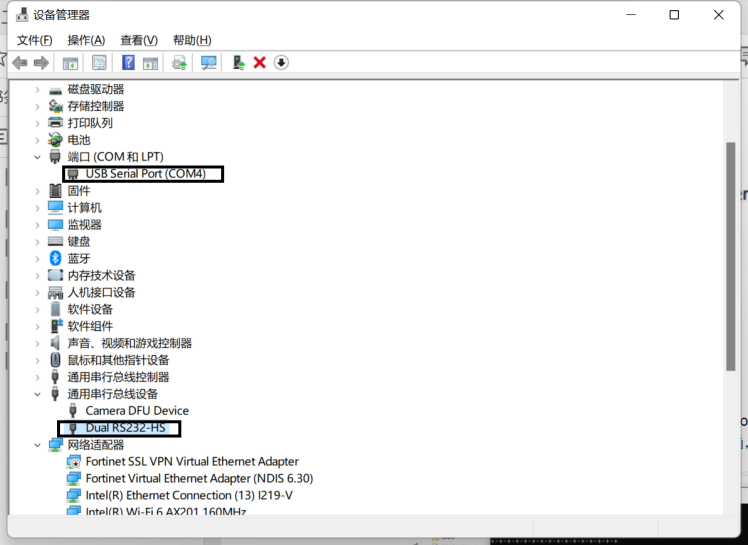
其中,USB serial port為terminal信息的輸出串口,Dual RS232-HS為JTAG調試設備。
如果系統中找不到該設備,可能的原因是FTDI的驅動沒有正確安裝,請卸載當前的FTDI驅動,重新安裝SDK中的FTDI驅動。
打開Segger Embedded Studio,在Tools選項中,選擇Terminal Emulator,選擇系統分配的串口編號(如上圖的例子,COM4),串口波特率為115200,奇偶校驗無,數據位8,停止位1,打開terminal,通過reset按鍵重啟,可以看到如下輸出,說明芯片以及調試端口正常工作。
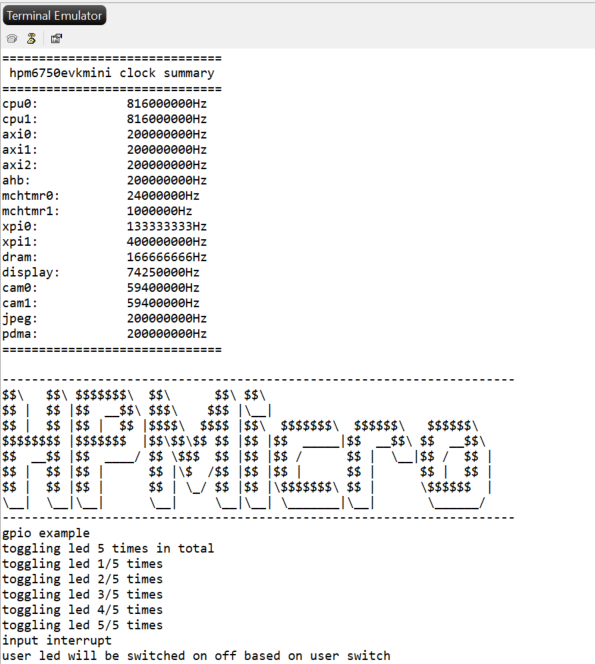
HelloWorld
Hello World工程作為入門必備課,在HPM6750EVKMini上可以極為簡單的實現,在SDK的解壓目錄下,有start_cmd.cmd文件,雙擊打開后,在命令行模式下,可以配置生成項目文件:
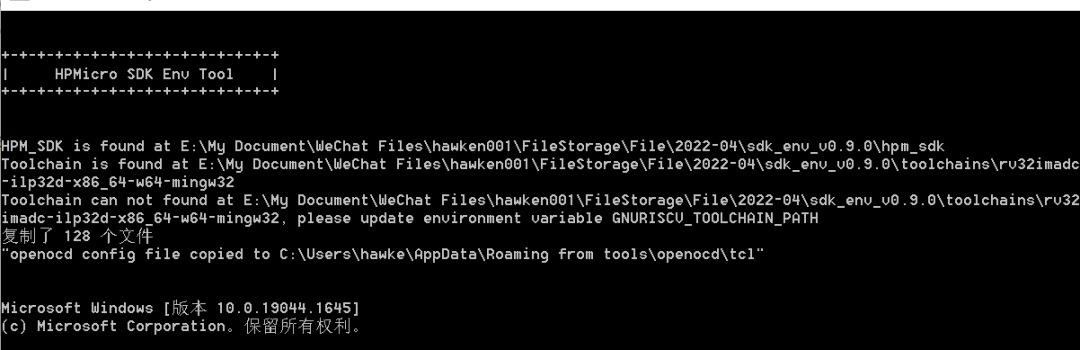
通過鍵入命令CD hpm_sdk\samples\hello_world,將工作目錄指向到Hello world 樣例目錄。
通過鍵入命令generate_project -b hpm6750evkmini,生成項目文件。
在hello_world文件夾下,生成了hpm6750evkmini_build文件夾。結構如下:
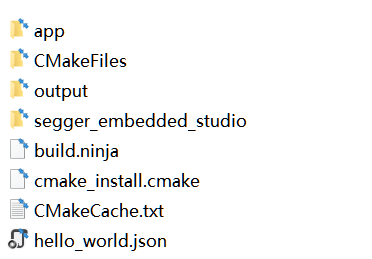
雙擊segger_embedded_studio下的項目文件,可以在SES下打開項目:
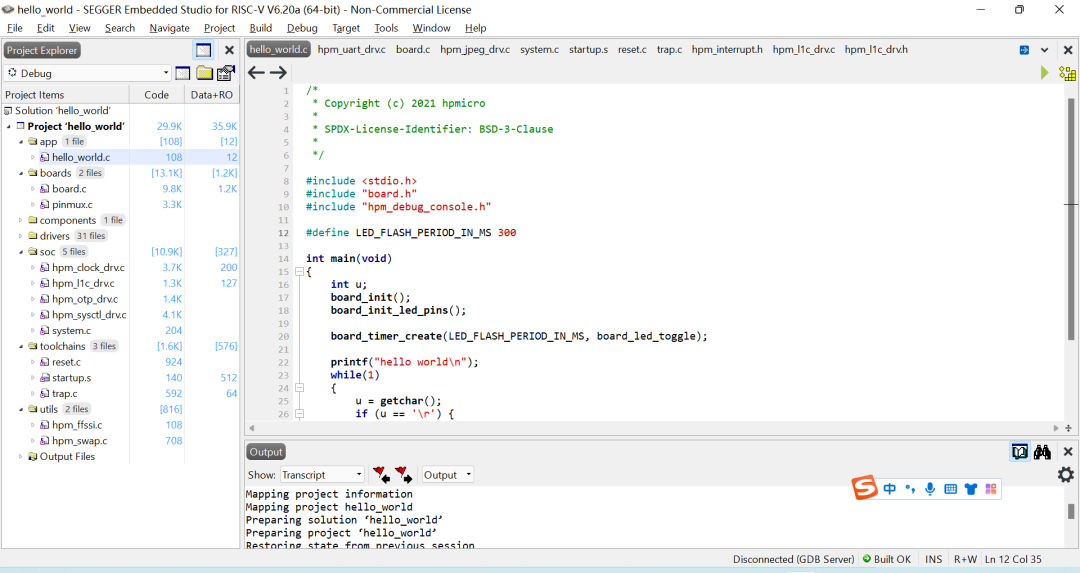
點擊Build ->Build hello_world 或F7按鍵,即可完成工程的編譯。
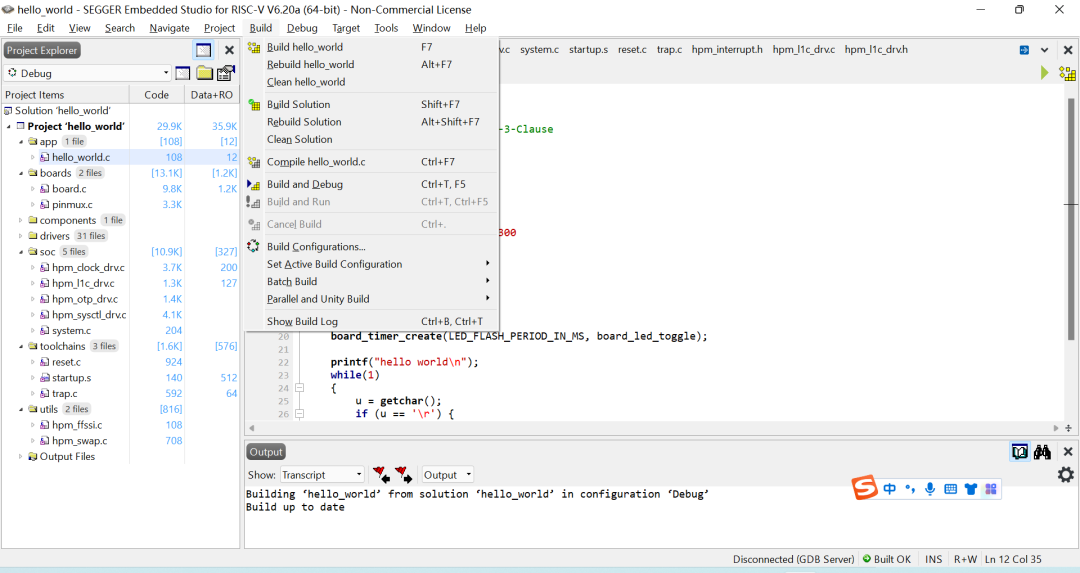
點擊Debug ->Go 或按F5按鍵,即可完成可執行文件的自動下載,并進入調試模式。
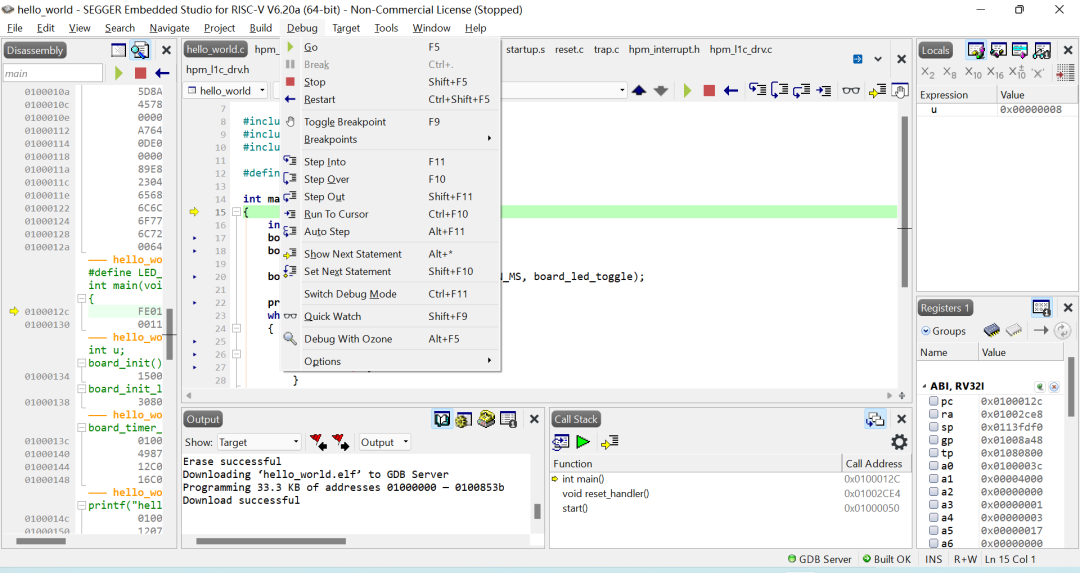
在terminal中,我們可以查看到程序運行的結果:
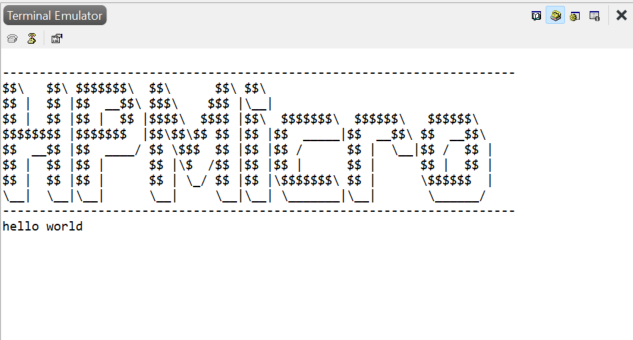
至此,我們就實現了第一個HPM6750的運行試驗。
先楫半導體為各種系統功能都開發了樣例程序,放在SDK下的hpm_sdk\samples目錄:
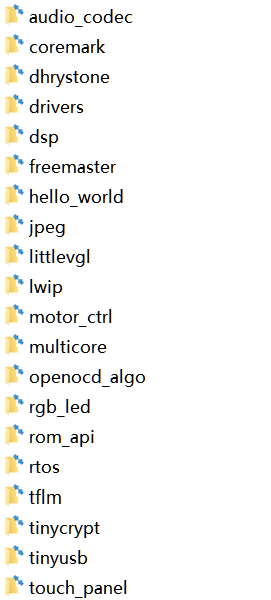
樣例還在不斷地豐富和增加,以最新版本的SDK為準。
詳細說明下載
HPM6750EVKMINI_UG.pdf
HPM6750EVKMINI入門指南(一)
-
開發板
+關注
關注
25文章
5032瀏覽量
97372
發布評論請先 登錄
相關推薦
怎么從零基礎入門先楫
先楫半導體亮相嵌入式盛會,強力賦能伺服控制與機器人領域

工業芯標桿,邀您來圍觀——先楫HPM6E00新品上市在即

先楫半導體與您相約嵌入式盛會embedded world China Conference2024

鴻蒙OpenHarmony【小型系統 編寫“Hello World”程序】 (基于Hi3516開發板)
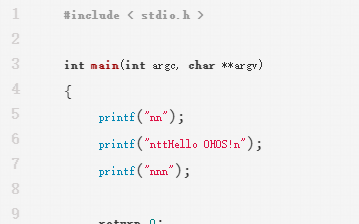
鴻蒙OpenHarmony【標準系統 編寫“Hello World”程序】(基于RK3568開發板)
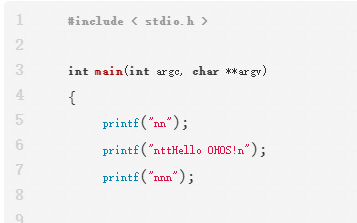
先楫6880如何實現bootload + APP應用跳轉
鴻蒙OpenHarmony【標準系統編寫“Hello World”程序】 (基于RK3568開發板)

先楫高性能MCU HPM6800系列產品生態綻放,共鏈未來
先楫半導體上海辦公室喬遷大吉

先楫半導體亮相2023 RDC RT-Thread開發者大會





 “Hello World” ,和先楫一起來點燈
“Hello World” ,和先楫一起來點燈











評論